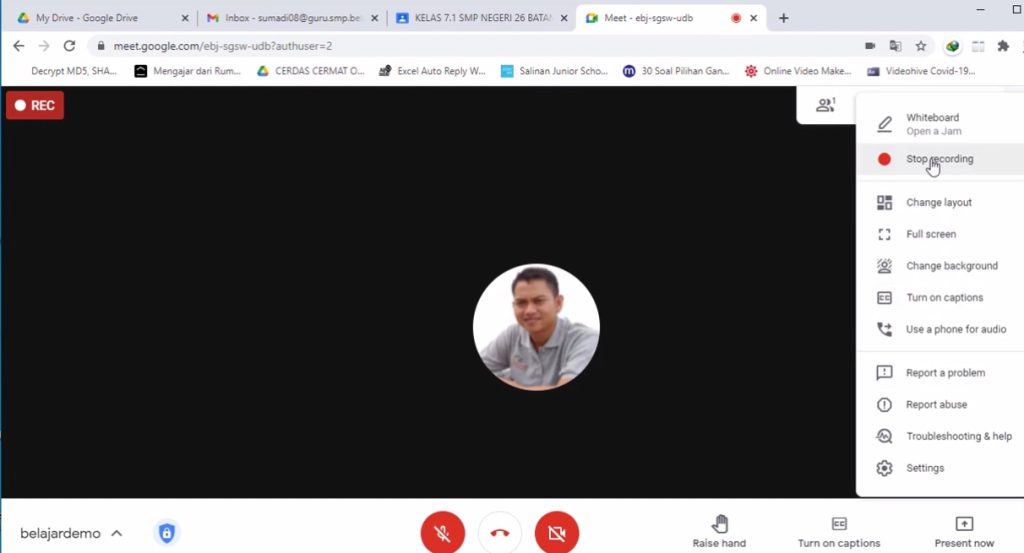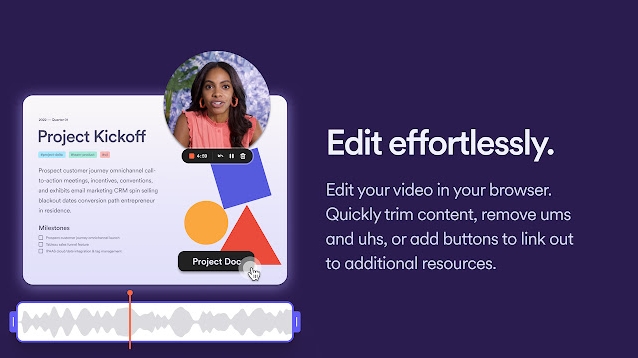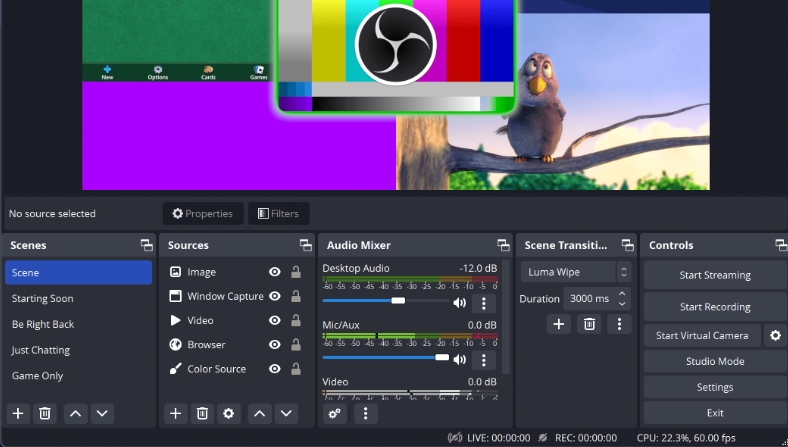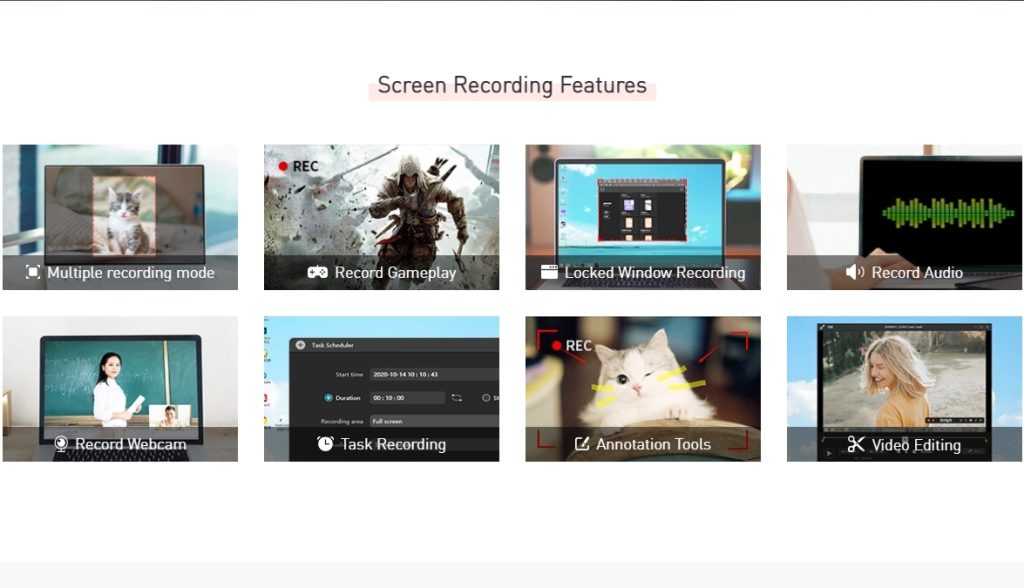Apakah Anda sedang mencari cara untuk merekam sesi Google Meet Anda tanpa menggunakan aplikasi apa pun? Anda datang ke tempat yang tepat! Pada artikel kali ini, kita akan membahas lima cara merekam sesi Google Meet dengan mudah dan tanpa ribet.
Cara Mudah Merekam Google Meet Tanpa Aplikasi
1. Rekam menggunakan perekam bawaan Google Meet
Google Meet hadir dengan perekam bawaan yang memungkinkan Anda merekam rapat hanya dengan beberapa klik. Untuk menggunakan fitur ini, klik tiga titik di bagian bawah layar utama selama rapat, pilih “Rekam Rapat” dan mulai merekam.
Selain itu, Anda dapat menyimpan hasil rekaman ke dalam Google Drive atau komputer setelah rapat berakhir. Ini merupakan cara tercepat dan paling mudah untuk Anda laukan, namun jika Anda kurang puas dengan cara di atas, Anda dapat merekam menggunakan ekstensi Chrome.
2. Gunakan ekstensi Chrome “Loom”
Loom adalah ekstensi Chrome gratis yang memungkinkan Anda menangkap layar dan kamera web secara bersamaan. Yang perlu Anda lakukan hanyalah memasang ekstensi Loom ke browser Chrome Anda, memulai rapat, dan mengeklik ikon Loom.
Setelah itu, Loom akan mulai merekam secara otomatis, dan Anda dapat menghentikan perekaman setelah rapat selesai. Jika Anda tertarik untuk menggunkaan ekstensi Loom ini, Anda dapat menginstallnya Disini.
3. Gunakan aplikasi pihak ketiga seperti “OBS Studio” atau “Bandicam”
OBS Studio dan Bandicam adalah aplikasi pihak ketiga yang dapat digunakan untuk merekam sesi Google Meet Anda. OBS Studio adalah perangkat lunak sumber terbuka dan gratis yang memungkinkan Anda merekam, mengalirkan, dan menyiarkan video Anda dengan mudah.
Sedangkan untuk aplikasi Bandicam adalah perangkat lunak perekaman layar premium yang menawarkan fitur-fitur canggih seperti perekaman video khusus dan streaming langsung. Selain itu, Bandicam termasuk aplikasi atau perangkat lunak yang sangat ringan dan cocok untuk laptop dengan ram kecil.
4. Memanfaatkan “ApowerREC”
ApowerREC adalah perangkat lunak perekaman layar yang menawarkan versi gratis dan berbayar. Aplikasi ini memungkinkan Anda untuk merekam sesi Google Meet Anda dengan audio, webcam, dan suara sistem.
Selain itu, Anda juga dapat mengedit dan menyimpan rekaman dalam berbagai format. Aplikasi ini memiliki fitur yang cukup solid untuk perekaman, selain itu versi gratis juga menawarkan fitur yang sudah cukup untuk Anda merekam sesi Google Meet.
5. Rekam menggunakan “Zoom”
Selain berfungsi untuk rapat online, Anda juga dapat menggunakan Zoom untuk merekam rapat meskipun Anda bukan anggotanya. Untuk melakukan perekaman pertama Anda harus mulai sesi Google Meet lalu gabung ke rapat menggunakan Zoom.
Setelah Anda berhasil masuk, lalu Anda harus mengeklik tombol “Rekam”, dan Zoom akan mulai merekam rapat Anda secara otomatis. Merekam menggunakan bantuan Zoom sangat kami rekomendasikan. Selain mudah untuk perekamanya, zoom juga menawarkan banyak fungsi yang dapat Anda gunakan.
Kesimpulan
Ada berbagai cara untuk merekam sesi Google Meet Anda tanpa menggunakan aplikasi apa pun, mulai dari menggunakan perekam bawaan hingga perangkat lunak pihak ketiga. Masing-masing metode ini memiliki kelebihan dan kekurangan, jadi pilihlah yang paling cocok untuk Anda.
Dengan opsi ini, merekam sesi Google Meet Anda hanya dengan beberapa klik saja. Jika menurut Anda cara di atas masih kurang memuaskan, Anda dapat menggunakan cara lain yang ada di google. Jangan lupa untuk share ke teman atau keluarga Anda, Agar mereka tidak pusing lagi saat ingin rekam sesi Google Meet.